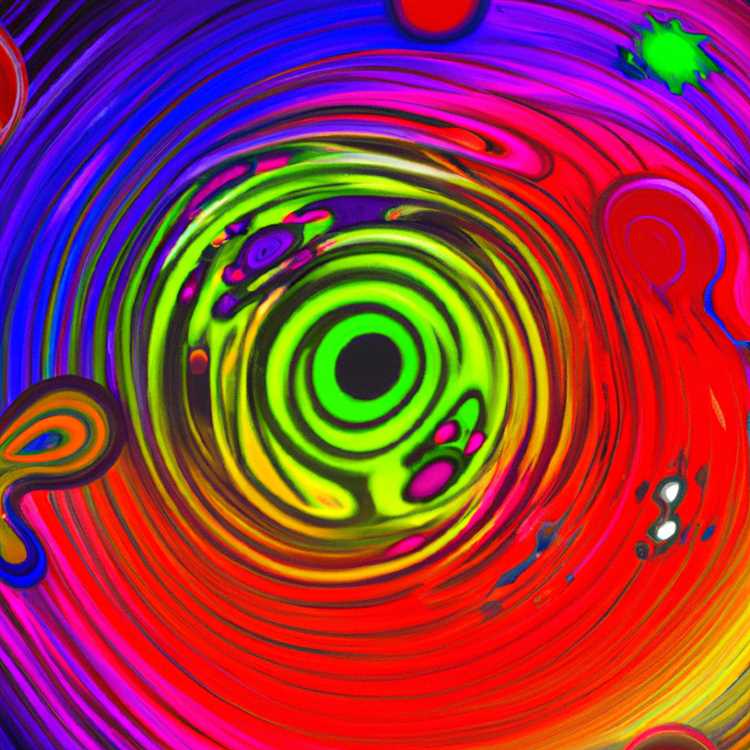Thường có một lý do chính đáng là tại sao Điện thoại Android của bạn bị kẹt ở Chế độ an toàn. Bạn sẽ tìm thấy bên dưới các phương pháp khác nhau để sửa lỗi Điện thoại Android bị kẹt ở Chế độ an toàn.

Điện thoại Android bị kẹt ở chế độ an toàn
Nói chung, Điện thoại Android khởi động vào Chế độ an toàn bất cứ khi nào có xung đột hoặc sự cố với Ứng dụng được cài đặt trên thiết bị của bạn.
Khi thiết bị của bạn ở Chế độ an toàn, bạn sẽ không thể sử dụng Ứng dụng đã tải xuống và tính năng này được thiết kế có chủ ý để ngăn Ứng dụng bị lỗi chạy trên thiết bị của bạn.
Do đó, bước đầu tiên sẽ là xác định và xóa Ứng dụng bị lỗi gây ra sự cố trên thiết bị của bạn.
Ngoài các Ứng dụng bị lỗi hoặc lỗi, có thể có các lý do khác khiến thiết bị của bạn chuyển sang Chế độ an toàn và bạn sẽ có thể khắc phục tất cả các sự cố bằng các phương pháp khác như được cung cấp dưới đây.
1. Tắt nguồn thiết bị của bạn
Trong trường hợp gần đây bạn chưa cài đặt bất kỳ Ứng dụng nào và thiết bị của bạn vẫn hoạt động tốt (cho đến bây giờ), hãy thử TẮT hoàn toàn thiết bị của bạn và bật lại.
1. Khi thiết bị của bạn bị kẹt ở Chế độ an toàn, hãy bấm và giữ nút Nguồn, cho đến khi bạn thấy tùy chọn Tắt nguồn / Khởi động lại xuất hiện trên màn hình của Điện thoại Android.

2. Chạm vào TẮT nguồn và đợi thiết bị của bạn tắt hoàn toàn.
3. Đợi 60 giây và BẬT thiết bị của bạn bằng cách nhấn nút Nguồn.
Nếu không có xung đột liên quan đến phần mềm, bạn sẽ thấy thiết bị của mình thoát khỏi Chế độ an toàn và bắt đầu bình thường.
2. Xóa ứng dụng đã cài đặt gần đây
Như đã đề cập ở trên, Điện thoại Android được thiết kế để tự động khởi động ở Chế độ an toàn, bất cứ khi nào có sự cố với bất kỳ Ứng dụng nào được cài đặt trên thiết bị của bạn.
Tuy nhiên, vấn đề với Chế độ an toàn của Android là nó ngăn tất cả các Ứng dụng chạy trên thiết bị của bạn và không cung cấp cách để kiểm tra từng ứng dụng một.
Do đó, cách tốt nhất để xác định Ứng dụng vi phạm sẽ là bắt đầu với Ứng dụng được cài đặt gần đây nhất hoặc chỉ đơn giản là đi với cảm giác ruột của bạn.
1. Với điện thoại Android của bạn bị kẹt ở Chế độ an toàn, hãy mở Cài đặt và nhấn vào Ứng dụng.

2. Trên màn hình Ứng dụng, tìm Ứng dụng đã cài đặt gần đây nhất và chạm vào Ứng dụng.
3. Trên màn hình tiếp theo, chạm vào nút Gỡ cài đặt.

4. Khi Ứng dụng được gỡ cài đặt, TẮT nguồn thiết bị của bạn bằng cách nhấn nút Nguồn và nhấn vào tùy chọn Tắt nguồn.

5. Đợi thiết bị của bạn hoàn toàn TẮT nguồn và Khởi động lại thiết bị của bạn.
Hy vọng rằng, thiết bị của bạn bây giờ sẽ bắt đầu và hoạt động như bình thường. Nếu điều này không xảy ra, hãy thử Ứng dụng tiếp theo trong danh sách của bạn.
3. Kiểm tra các nút bị kẹt
Chế độ an toàn thường được bật bằng cách nhấn và giữ một số nút nhất định trong khi thiết bị đang khởi động.
Nếu bất kỳ nút nào được sử dụng để bật Chế độ an toàn bị kẹt hoặc bị lỗi, thiết bị Android của bạn có thể sẽ luôn khởi động ở Chế độ an toàn.
Do đó, hãy xem kỹ các nút Tăng âm lượng và Giảm âm lượng và đảm bảo rằng chúng không bị kẹt hoặc bị lỗi.
Nếu bạn đang sử dụng vỏ bảo vệ, hãy lấy Điện thoại ra khỏi vỏ và kiểm tra mọi nút bằng cách nhấn và sử dụng.
4. Tháo pin
Nếu điện thoại Android của bạn có pin rời, bạn có thể thử tháo pin và xem nó có giúp ích không.
Sau khi tháo pin, đợi khoảng 60 giây, cài đặt lại pin trên Điện thoại và BẬT nguồn cho thiết bị.
Nếu sự cố là do trục trặc phần mềm, bạn sẽ thấy Điện thoại của mình thoát khỏi Chế độ an toàn và bắt đầu ở chế độ thông thường.
5. Đặt lại nhà máy
Nếu các phương pháp trên không có ích và bạn đã thử tất cả các phương pháp khác, bạn có thể phải Factory Reset Android Phone của mình để khắc phục sự cố.
1. Mở Cài đặt> cuộn xuống và nhấn vào tùy chọn Sao lưu & Đặt lại.

2. Trên màn hình Sao lưu & Đặt lại, chạm vào tùy chọn Khôi phục dữ liệu gốc.

Khôi phục cài đặt gốc sẽ xóa tất cả Dữ liệu trên thiết bị của bạn, bao gồm phần mềm bị lỗi hoặc bị hỏng và đưa thiết bị của bạn trở về Trạng thái mặc định của nhà máy.
Sau khi hoàn tất quá trình Khôi phục cài đặt gốc, hãy làm theo lời nhắc trên màn hình và hoàn tất quy trình thiết lập (như bạn đã làm với thiết bị mới của mình).